macOS系统怎么开启自动纠正拼写功能 自动纠正拼写功能开启教程
macOS系统是一款苹果电脑专用的操作系统。在操作这款系统的过程中,在各大软件上进行打字的操作。如果开启了自动纠正拼写功能,那么在任何软件中拼写错误的时候,系统都会自动纠正错误,能够有效提高我们的拼写效率。下面就给大家详细介绍一下macOS系统开启自动纠正拼写功能的具体操作方法。
方法步骤
1.首先打开电脑,我们在界面左上角点击苹果图标,其下方会出现一个下拉框,在下拉框中选择“系统偏好设置”选项。
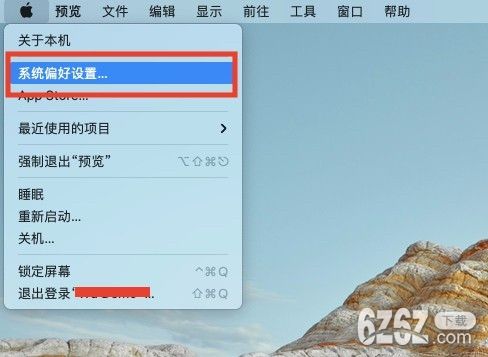
2.然后就会进入到系统偏好设置页面,我们在页面下方找到“键盘”选项,点击该选项即可进行下一步操作。
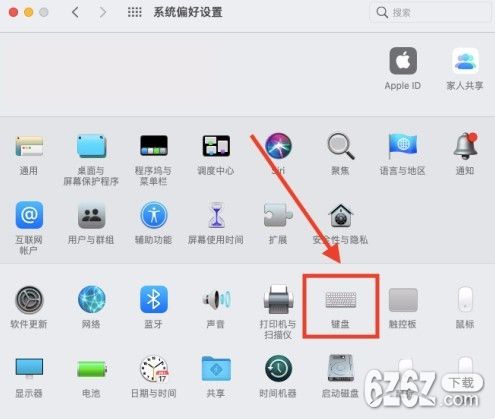
3.接下来就会进入到键盘页面,我们在页面上方找到“文本”选项卡,点击该选项卡,界面上就会出现相应的操作选项。

4.最后我们在界面右上方找到“自动纠正拼写”选项,点击该选项使其前面的小方框中打勾,就可以成功开启自动纠正拼写功能了。

以上就是给大家整理的macOS系统开启自动纠正拼写功能的具体操作方法,方法简单易懂,有需要的朋友可以看一看,希望这篇教程对大家有所帮助。
查看更多资讯请关注6z6z下载站

 Mannys汉堡店英文版下载v3.1.11
Mannys汉堡店英文版下载v3.1.11  漫蛙manwa漫画免费阅读下载v5.38.00
漫蛙manwa漫画免费阅读下载v5.38.00  文字修真传下载手机版v1.0
文字修真传下载手机版v1.0  传奇单职业手机版本下载v1.0
传奇单职业手机版本下载v1.0  星神少女手游全角色cg下载v1.0.0.133
星神少女手游全角色cg下载v1.0.0.133  剑灵大陆手游最新版下载v1.0.0
剑灵大陆手游最新版下载v1.0.0  传奇发布网互通最新版下载v1.0
传奇发布网互通最新版下载v1.0  冒险之地手游下载v6.9
冒险之地手游下载v6.9  冰雪经典传奇手游下载v1.0.0
冰雪经典传奇手游下载v1.0.0 













